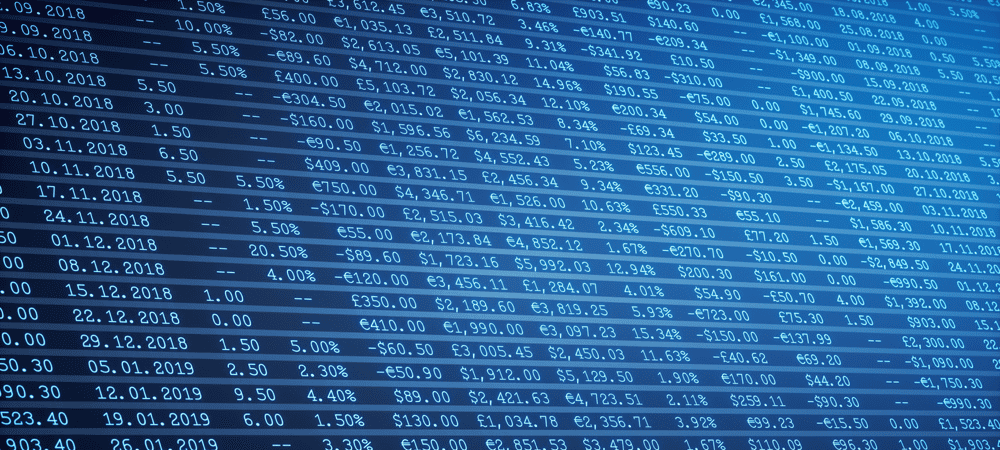Ako urobiť snímky obrazovky na telefónoch iPhone?
Rôzne / / December 08, 2021
Používanie mobilných telefónov značky iPhone sa každým rokom zvyšuje. Preto sa o používaní telefónu zaujíma a skúma veľa vecí. Povedali sme vám o nahrávaní obrazovky na telefónoch iPhone, čo je jedna z najkurióznejších funkcií...
Niekedy sú chvíle, keď chceme nahrať spomienku alebo video, ktoré sme videli v telefóne. Ale nemožnosť nájsť tlačidlo na uloženie alebo inú možnosť je nepríjemné. V takýchto prípadoch vlastné funkcie telefónu nahrávanie obrazovky Je možné použiť funkcie snímania alebo snímania obrazovky. Aký je teda spôsob využitia týchto funkcií? všetky správyv nás...
Či už ide o hranú hru, živé vysielanie na sociálnych sieťach, čokoľvek, čo chcete nahrávať alebo zdieľať s priateľmi. Ak chcete vytvoriť video s návodom pre váš iPhone, nahrávanie obrazovky môže byť veľmi užitočné. Videoklip, ktorý ste urobili, môžete poslať príbuznému alebo priateľovi, nahrať ho na Twitter alebo ho zdieľať vo svojom príbehu na Instagrame. Vizuály krok za krokom, ako zaznamenať obrazovku, či už máte novší alebo starší iPhone...
AKO ZAPNÚŤ FUNKCIU NAHRÁVANIA OBRAZOVKY IPHONE?
Na telefónoch iPhone je funkcia nahrávania obrazovky už integrovaná. Aby ste však túto funkciu mohli využívať, musí sa nachádzať v Ovládacom centre, ktoré je možné otvoriť potiahnutím prstom nahor z dolnej časti obrazovky. Spôsob aktivácie tejto funkcie je veľmi jednoduchý.
– Ak chcete otvoriť ovládacie centrum, potiahnite prstom nadol z pravého horného rohu, ak používate iPhone X alebo novší, alebo potiahnite nahor, ak máte iPhone 8 alebo starší. Skontrolujte tlačidlo záznamu obrazovky, ktoré vyzerá ako bodka s kruhom okolo. Ak nie, pridajte ho podľa týchto krokov:
Otvorte nastavenia.
"Riadiace centrum"Klepnite na čo.
"Prispôsobiť ovládacie prvky"Klepnite na e.
Toto je miesto, kde pridávate alebo odstraňujete položky z ponuky ovládacieho centra. Prejdite nadol a "Nahrávanie obrazovky"vedľa + so zeleným tlačidlom. Toto je dno "Iné ovládacie prvky" časť vyššie "Zahrnúť" sekcia sa presunie.
Teraz ste pripravení nahrávať obrazovku. (Existujú však aplikácie, ktoré bránia nahrávaniu obrazovky.)
Začať:
- Otvorte aplikáciu alebo web, ktorý chcete uložiť.
- Potiahnutím nahor vytiahnete ponuku ovládacieho centra (iPhone 8 alebo starší) alebo potiahnete nadol z pravého horného rohu (iPhone X alebo novší)
- Klepnutím na tlačidlo „Pomesiaca“ zapnite funkciu „Nerušiť“, ktorá dočasne pozastaví hovory a upozornenia. Týmto spôsobom pri nahrávaní obrazovky zaznamenáte všetko, čo sa objaví, vrátane upozornení.
Stlačte tlačidlo nahrávania obrazovky a spustí sa časovač, ktorý vám poskytne tri sekundy pred spustením nahrávania. Klepnutím na obrazovku skryjete ponuku Control Center.
Teraz ste pripravení nahrávať video aj zvuk všetkého, čo pozeráte alebo počúvate na svojom telefóne, ale nebudete nahrávať žiadny zvuk, ktorý by nebol vytvorený z vášho telefónu. Ak chcete nahrávať zvuk, ktorý prehrávate na telefóne, ako aj hovorenie (alebo iné externé zvuky), musíte si zapnúť mikrofón.
Nahrávku obrazovky získate tak, že prejdete na Fotky.